在您通过智能接入网关设备接入阿里云时,您除了可以通过阿里云管理控制台对设备进行配置,您也可以通过登录设备Web管理控制台进行配置。
背景信息
- SAG-100WM设备目前支持运行的软件版本包含1.0系列版本和2.0系列版本。不同系列版本支持的功能详情,请参见硬件功能说明。本文以2.0.3软件版本为例进行SAG-100WM Web管理控制台说明。
如果您运行的为1.0系列版本,建议您升级到2.0系列版本。您可提交工单申请升级版本。
- 因为浏览器兼容性问题,推荐使用Chrome或者Firefox浏览器登录SAG-100WM的Web管理控制台。浏览器兼容性说明详情,请参见SAG Web控制台兼容性说明。
步骤一:配置本地客户端
在通过SAG-100WM Web管理控制台对设备进行配置前,您需要为访问Web配置的本地客户端开启DHCP。
- Windows客户端:为Windows客户端配置动态IP,以下以Windows10举例说明。
- 右键单击右下角的网络连接图标,然后单击打开“网络和Internet”设置。
- 在右侧面板,单击更改适配器选项。
- 右键单击所有连接的网络,然后单击属性。
- 双击Internet 协议版本4(TCP/IPv4)选项。
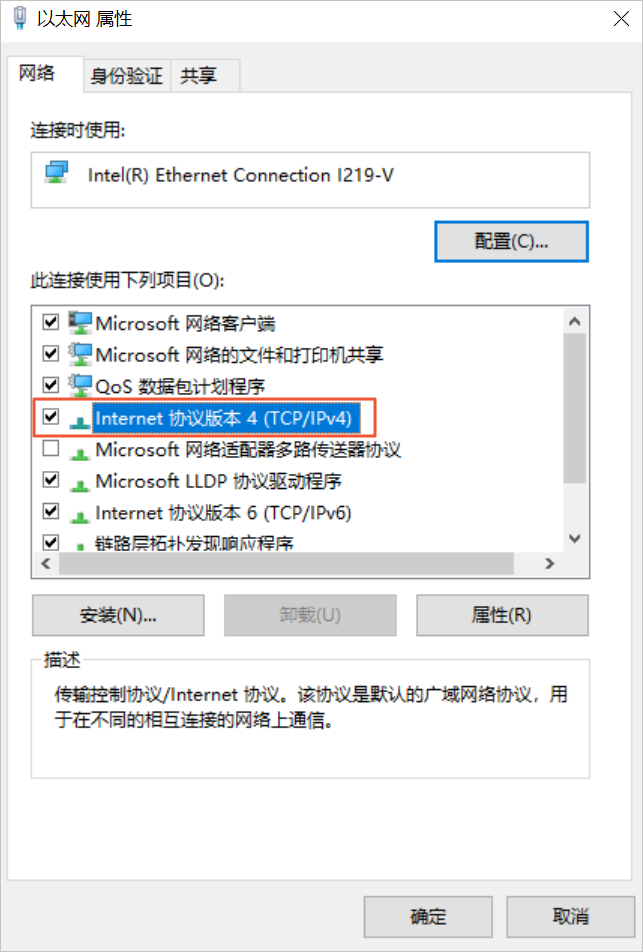
- 选择自动获得IP地址和自动获得DNS服务器地址。
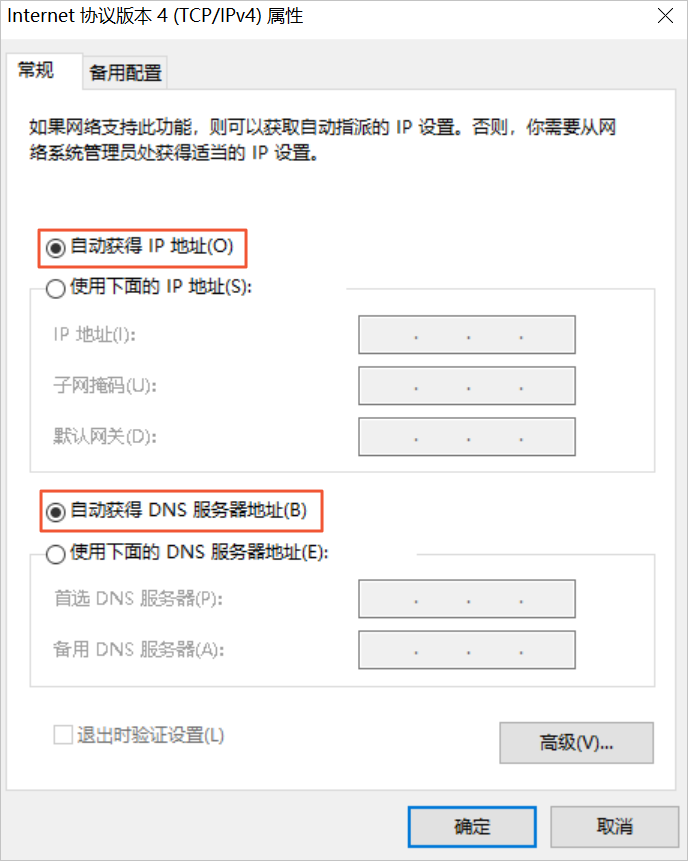
- 单击确定。
- Mac客户端:为Mac客户端配置动态IP。
- 在桌面单击系统偏好设置图标,然后单击互联网和无线选项中的网络。
- 单击所有连接的网络,然后单击高级。
- 在以太网设置界面,单击TCP/IP页签。
- 在配置IPv4选项中,选择使用DHCP。
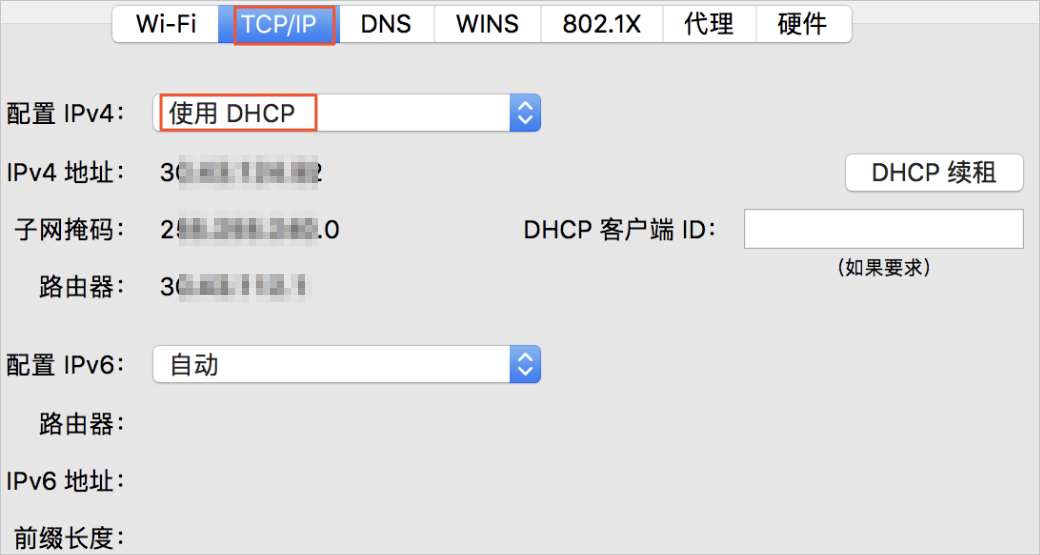
步骤二:首次登录设置密码
首次登录Web控制台,您需要设置Web控制台的登录密码。
说明 在登录Web管理控制台前,请确保满足以下条件:
- 智能接入网关设备已正常启动。
- 本地客户端已经开启DHCP。更多信息,请参见步骤一:配置本地客户端。
步骤三:设备配置
您登录智能接入网关设备的Web管理界面后,您可以进行设备配置。SAG-100WM支持多种功能可满足您不同部署场景的需要,您可以参考SAG-100WM设备使用流程进行设备配置接入阿里云。更多信息,请参见SAG-100WM使用流程。
- WAN口配置。
- LAN口配置。
- 路由管理。
步骤四:(可选)高可用(HA)配置
SAG-100WM设备支持高可用(HA)配置。
